MP3 ist das beliebteste Dateiformat für Audiodateien. In der Tat ist es das bevorzugte Format für Musikdateien und daher sind MP3-Dateien auf allen Geräten weit verbreitet, angefangen bei Android-Smartphones und iPhones bis hin zu Mac und Windows PC. Wenn Sie eine MP3-Musikdatei aus irgendeinem Grund schneiden müssen, benötigen Sie einen MP3-Musik-Cutter.
Ganz gleich, welches Gerät Sie verwenden, kein Gerät verfügt über ein integriertes Tool zum Schneiden von MP3-Musik. Deshalb müssen Sie ein Drittanbieterprogramm zum Schneiden von MP3-Musik installieren. Wir haben die besten MP3-Musik-Cutter-Apps für iPhone und Android-Smartphones ausgewählt. In ähnlicher Weise haben wir MP3-Cutter-Software für Desktop-Benutzer ausgewählt. Wenn Sie keine spezielle App installieren möchten, können Sie den MP3 Music Cutter auch online verwenden.
1. MP3-Musik online schneiden
https://mp3cutterpro.com/en1
Der MP3CutterPro ist der beste Online-MP3-Musik-Cutter, den Sie auf jedem Gerät über den unterstützten Browser verwenden können, um MP3-Musik einfach online zu schneiden. Abgesehen von MP3 gibt es so viele verschiedene Dateiformate von Audiodateien, die die Plattform unterstützt. Wenn Sie von Ihrem Computer aus arbeiten, können Sie die Datei einfach per Drag & Drop verschieben und mit dem Ausschneiden der gewünschten Teile beginnen. Wenn die Datei online verfügbar ist, können Sie die URL einfügen, um loszulegen.
Sie können nicht nur unerwünschte Teile in Ihrer Audiodatei entfernen, sondern auch Ein- und Ausblendeffekte hinzufügen, wo immer dies sinnvoll ist. Sie können die bearbeitete Datei in verschiedenen Dateiformaten speichern, was die Plattform auch zu einem hervorragenden Audiodateiconverter macht. Hier sind die Schritte, die Sie unternehmen müssen, um Musik MP3 online zu schneiden.
Schritt 1: Besuchen Sie in Ihrem Webbrowser "mp3cutterpro.com".
Schritt 2: Ziehen Sie die MP3-Datei, deren Teile Sie ausschneiden möchten, per Drag & Drop.
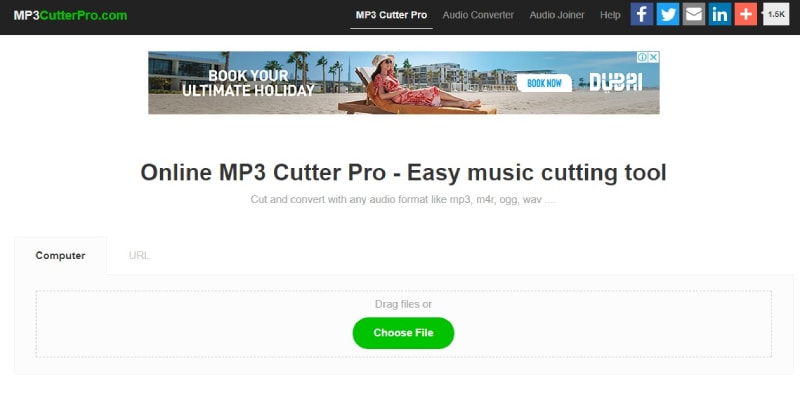
Schritt 3: Sie können das Auswahltool verwenden, um den zu entfernenden Teil auszuwählen. Andernfalls können Sie den "Von"- und "Bis"-Teil angeben, der den Teil enthält, den Sie ausschneiden möchten.
Schritt 4: Sobald Sie mit der Auswahl fertig sind, klicken Sie auf die Ausschneiden Schaltfläche.
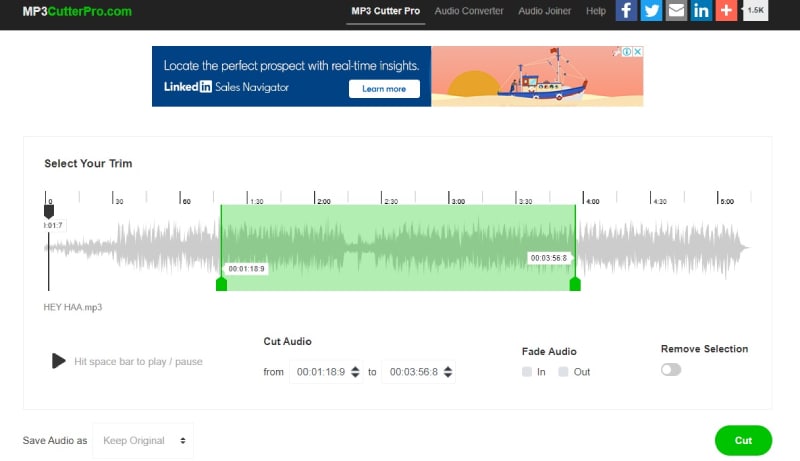
Warten Sie geduldig, bis das Online-Tool den Teil ausgeschnitten hat und klicken Sie dann auf die Schaltfläche "Laden Sie Ihre Datei hier herunter", um sie auf dem Speicher Ihres Geräts zu speichern.
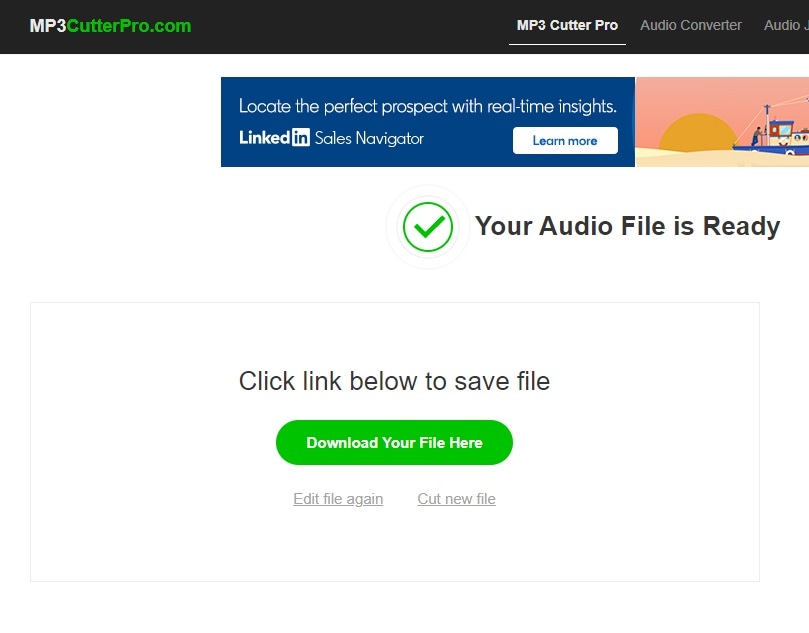
2. MP3-Musik schneiden iPhone
https://apps.apple.com/sa/app/audio-editor-mp3-cutter/id1547371357?platform=iphone
Wenn Sie MP3-Musik auf Ihrem iPhone schneiden möchten, empfehlen wir Ihnen, die Audio Editor - Mp3 Cutter App zu installieren. Wie der Name schon sagt, ist die App zum Schneiden von MP3-Dateien gedacht. Sie können die geschnittenen Teile ausschneiden, zusammenfügen, konvertieren und Klingeltöne daraus erstellen. Neben MP3 gibt es mehrere Dateiformate, die die App unterstützt. Sie können sowohl MP3-Dateien auf Ihrem Gerät als auch von iTunes oder Cloud-Plattformen auswählen. Nach dem Ausschneiden können Sie die Dateien auf verschiedene Plattformen hochladen, von der Cloud bis zum Computer. Hier sind die Schritte, die Sie befolgen müssen, um eine MP3-Datei zu schneiden.
Schritt 1: Öffnen Sie den App Store und installieren Sie die App "Audio Editor - MP3 Cutter".
Schritt 2: Öffnen Sie die App und öffnen Sie die MP3-Datei in der App.
Schritt 3: Treffen Sie die Auswahl mit Hilfe der Marker oder nennen Sie ausdrücklich Start- und Endpunkt.
Schritt 4: Sie können sich für die Trimmen oder Entfernen Option entscheiden.
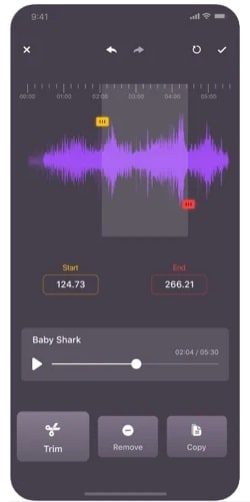
Schritt 5: Warten Sie, bis die Datei verarbeitet wurde und die Ausgabedatei unter "Mein Audio" verfügbar ist, wo Sie sie speichern und weitergeben können, wo immer Sie wollen.
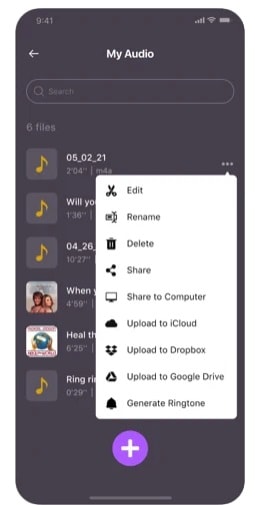
3. MP3-Musik schneiden auf Android
https://play.google.com/store/apps/details?id=com.fragileheart.musiccutter&hl=en&gl=US
Wenn Sie ein Android-Smartphone oder -Tablet verwenden und eine beliebige MP3-Datei schneiden möchten, empfehlen wir den MP3 Cutter von ZipoApps. Sie können sowohl unerwünschte Teile herausschneiden als auch Teile ausschneiden, aus denen Sie Klingeltöne und Benachrichtigungen erstellen können. Die Benutzeroberfläche der App ist recht intuitiv und Sie können die Wellenform zoomen, um den Bereich des Audiomaterials auszuwählen, den Sie ausschneiden möchten. Neben MP3 unterstützt die App auch M4A, WAV und vieles mehr. Hier sind die Schritte, die Sie befolgen müssen, um eine MP3-Musikdatei zu schneiden.
Schritt 1: Laden Sie die App "MP3 Cutter by ZipoApps" aus dem Play Store herunter und installieren Sie sie.
Schritt 2: Öffnen Sie die App und erteilen Sie die erforderlichen Berechtigungen. Es ist eine Premium-Version der App verfügbar, aber wir werden hier mit der limitierten Version fortfahren. Tippen Sie auf das "+" Symbol auf dem Startbildschirm der App. Wählen Sie "Audiodatei auswählen" und wählen Sie die Audiodatei von Ihrem Gerät, die Sie schneiden möchten.
Schritt 3: Verwenden Sie die Markierungen, um den Bereich auszuwählen, den Sie ausschneiden möchten.
Schritt 4: Klicken Sie schließlich auf das Speichersymbol in der oberen rechten Ecke, um die ausgewählte Region in einer anderen Audiodatei zu speichern.
![]()
4. MP3-Musik schneiden auf Mac
Wenn Sie einen Mac verwenden, um MP3-Musikdateien zu schneiden, benötigen Sie eine spezielle Anwendung. Zum Glück müssen Sie keine Anwendung eines Drittanbieters installieren. Apples integrierter Audio-Editor GarageBand ist auf dem Mac vorinstalliert. Es ist ein komplettes Musikstudio, mit dem Sie jede beliebige Audioregion einer beliebigen Audiodatei schneiden können. Sie können auch Abschnitte aufteilen und Audioregionen nach Ihren Wünschen trimmen. Hier sind die Schritte zum Schneiden von MP3-Musikdateien auf dem Mac mit GarageBand.
Schritt 1: Öffnen Sie GarageBand aus dem Programme Ordner.
Schritt 2: Wählen Sie auf dem Begrüßungsbildschirm "Neues Projekt" und klicken Sie auf "Leeres Projekt".
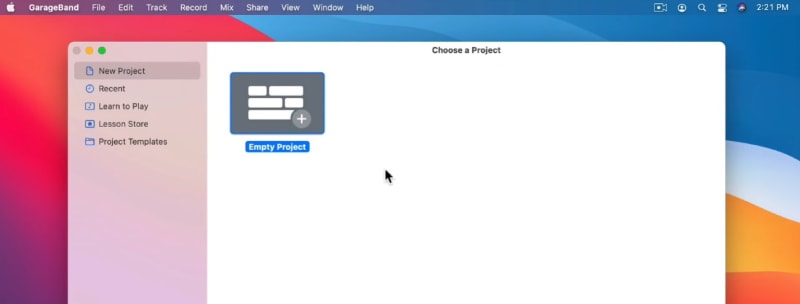
Schritt 3: Ziehen Sie die Audiodatei aus Ihrem Speicher in den Audio Bereich und klicken Sie auf die Erstellen Option.
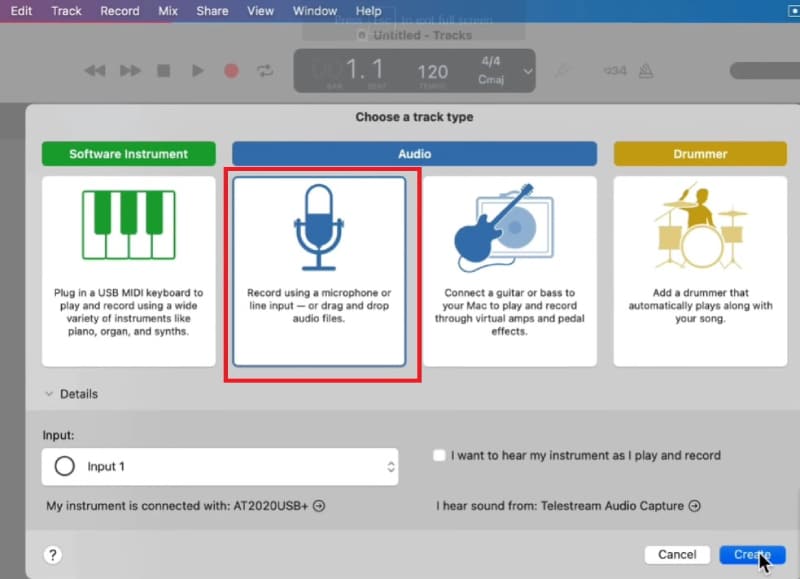
Schritt 4: Klicken Sie mit dem Mauszeiger und halten Sie ihn gedrückt, um den Bereich zu markieren, den Sie ausschneiden möchten.
Schritt 5: Wählen Sie dann die Option Bearbeiten> Ausschneiden. Sie können auch die Entf-Taste drücken, um die ausgewählte Region zu löschen.
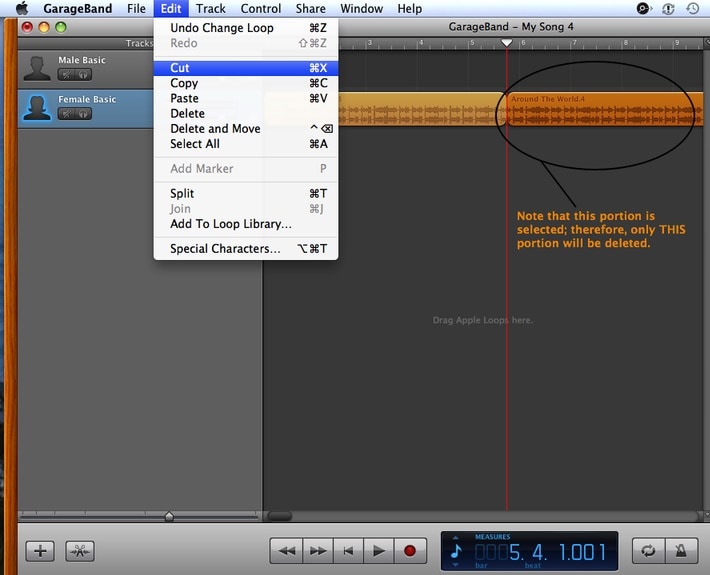
Schritt 6: Wählen Sie die Option Freigabe> Lied auf Festplatte exportieren, um die Musikdatei zu speichern.
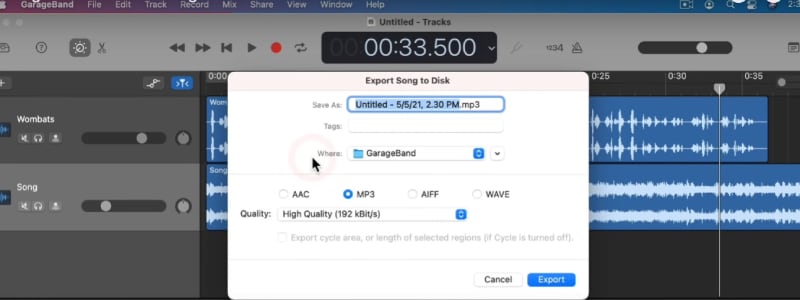
5. MP3-Musik schneiden unter Windows
Im Gegensatz zum Mac gibt es unter Windows keine vorinstallierte Anwendung zum Schneiden von Audiodateien. Daher benötigen Sie einen Audio-Editor eines Drittanbieters. Wir empfehlen Wondershare Filmora, da es ein professioneller Video-Editor mit eingebauten Audio-Bearbeitungsoptionen ist. Neben dem Schneiden von Teilen können Sie verschiedene Audioeffekte hinzufügen und verschiedene Audiobearbeitungen durchführen. Hier sind die Schritte zum Schneiden von MP3-Musik in Windows mit Filmora.
Für Win 7 oder höher (64-bit)
Für macOS 10.12 oder höher
Schritt 1: Laden Sie Wondershare Filmora herunter und installieren Sie es auf Ihrem Windows PC.
Schritt 2: Öffnen Sie die Anwendung und wählen Sie "Neues Projekt".
Schritt 3: Wählen Sie die Option Import> Medien importieren > Mediendateien importieren. Wählen Sie die Audiodatei von Ihrer Festplatte aus.

Schritt 4: Ziehen Sie die Audiodatei per Drag & Drop von der Registerkarte Projektmedien auf die Timeline.

Schritt 5: Verwenden Sie die Marker, um die Region auf der Audiowellenform auszuwählen. Klicken Sie anschließend auf das Ausschneiden Symbol in der Symbolleiste.
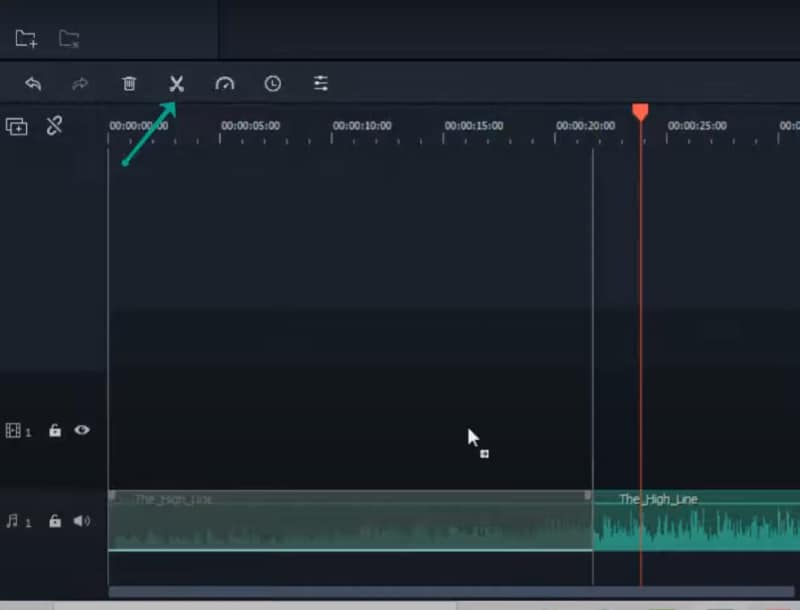
Schritt 6: Sie können das Audio abspielen und wenn Sie zufrieden sind, klicken Sie auf die Exportieren Schaltfläche, um die Datei in Ihrem gewünschten Format zu speichern.
Fazit
Das Ausschneiden von Teilen in einer MP3-Musikdatei auf Ihrem Gerät ist kein Problem mehr. Wir haben die beste App zum Ausschneiden von MP3-Musikdateien für Android- und iPhone-Nutzer ausgewählt. Wir haben auch die beste Software zum Ausschneiden von MP3-Dateien auf Mac und Windows PC empfohlen. Wenn Sie keine App installieren müssen, können Sie das MP3-Musikschneideprogramm auch online über Ihren Webbrowser auf Ihrem Gerät nutzen.


 100% Sicherheit verifiziert | Kein Abozwang | Keine Malware
100% Sicherheit verifiziert | Kein Abozwang | Keine Malware

